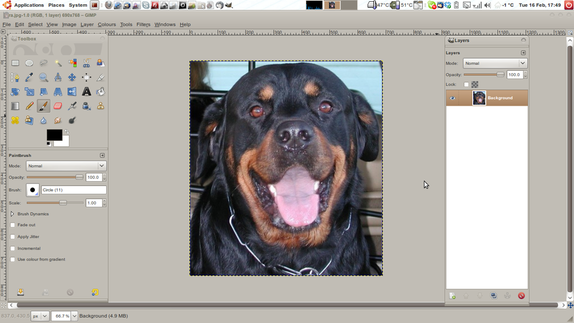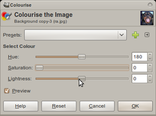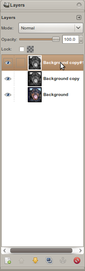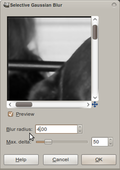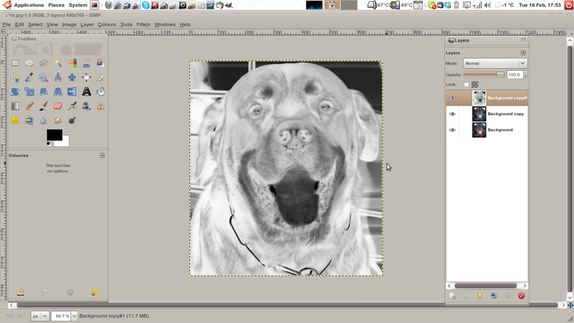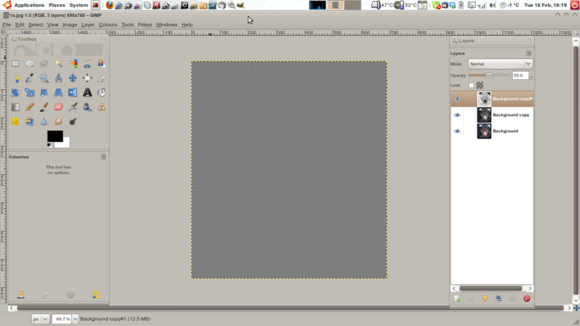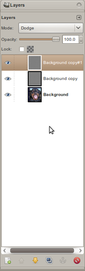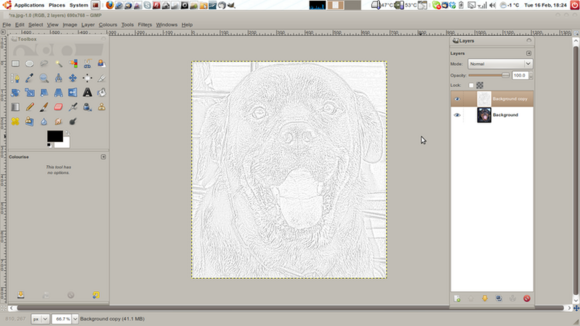GIMP ile karakalem çalışması yapmak: Revizyonlar arasındaki fark
Gezinti kısmına atla
Arama kısmına atla
kDeğişiklik özeti yok |
k (ilgili tüm maddelere kategori bağlantısına tıklanarak ulaşılabilir) |
||
| 38. satır: | 38. satır: | ||
[[Resim:Screenshot-5.resized.png|580 px]] | [[Resim:Screenshot-5.resized.png|580 px]] | ||
==Kaynak== | ==Kaynak== | ||
20.05, 23 Kasım 2013 tarihindeki hâli
Uygulama
- Kullanmak istediğiniz fotoğrafı açın.
- Kullandığnız katmanı çoğaltın.
- Sonra siyah-beyaz hale getirmek için Renkler > Renklendirme > Doygunluk yolunu takip edin ve değer olarak -100 (En son versiyonda 0 ) seçin.
- Siyah beyaz katmanı bir kez daha çoğaltın ve böylece toplamda 3 katmanınız olsun.
- Şimdi Filtrelere gidin, ordan Blur > Selective Gaussian Blur seçin ve değeri 4 yapın. Tekrar Renkler ve ordan Tersine Çevir (Invert) yapın.
- Daha sonra son katmanın saydamlığını % 50 yapın. Gri katmanın altında fotoğrafınızın köşelerini görmeniz lazım.
- Tersine Çevirdikten sonra;
- Saydamlık değiştirildikten sonra;
- Katmanlar sekmesinde en üsteki katmanı sağ tıklayıp, Alttaki Katman ile Birleştir'i seçin.
- Şimdi birleştirdiğimiz tabakayı tıklayıp,bir kez daha çoğaltıyoruz ve ardından modunu “Dodge” olarak değiştiriyoruz.
Ve karakalem çizimimiz bitti!
Kaynak
btermeli'nin Ubuntu-tr Forum'undaki anlatımı.